
こんにちは。Tomoyuki(@tomoyuki65)です。
CMSトークンの受け取り方法についてお知らせが来ましたね。
2017年11月30日より、CMSトークンが受け取れるようです。
この記事では、CMSトークンを受け取る方法を解説します。
目次
CMSトークンの受け取り方法

COMSAにログイン後、メニューの「トークン受取」をクリックします。
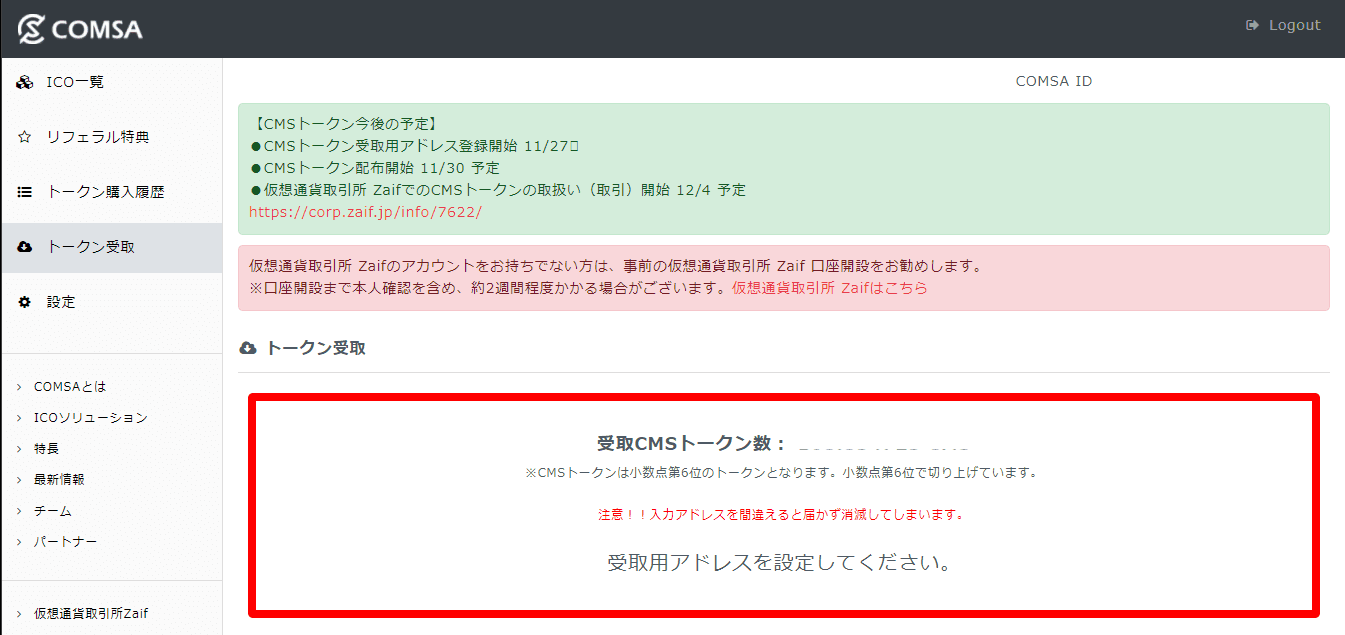
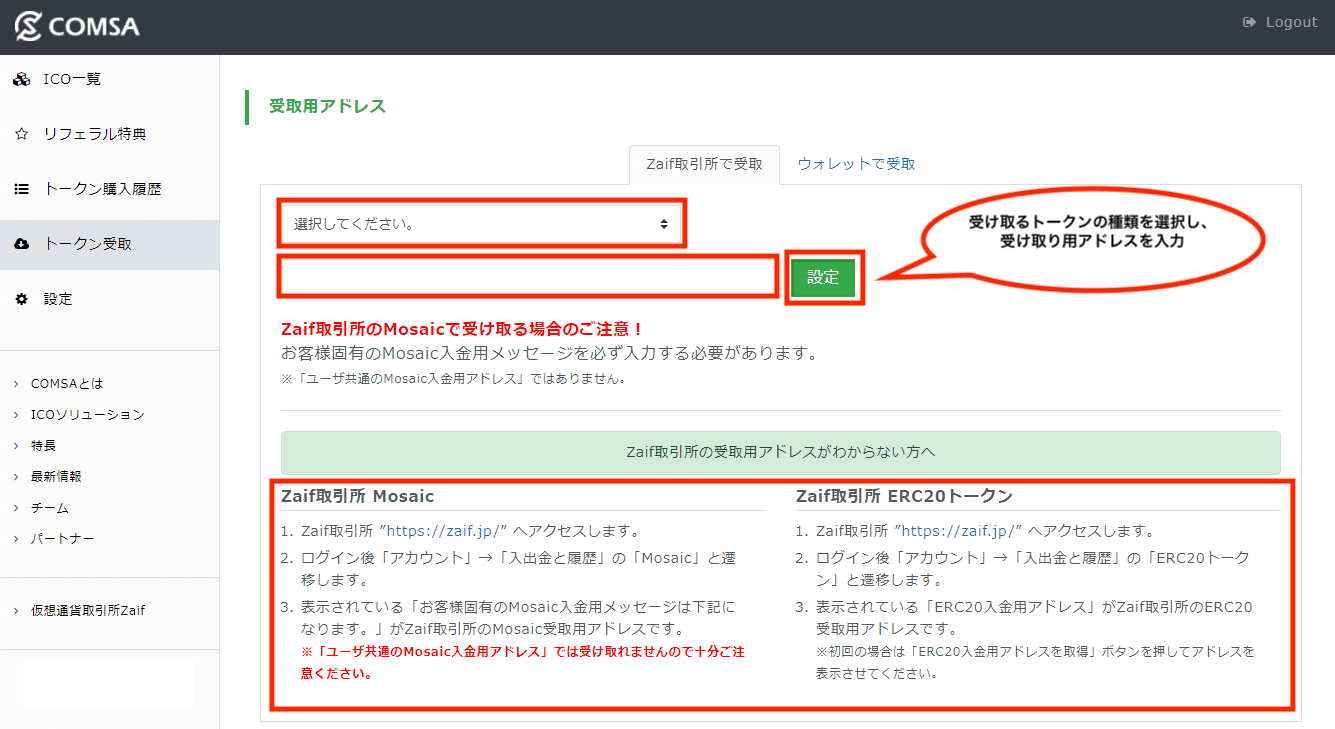
トークンを受け取るには、受取用のアドレスを設定する必要があります。
受け取る方法は、「Zaif取引所」または「ウォレット」を選べます。
また、受け取ることが可能なトークンが2種類存在し、NEMベースの「Mosaic」か、Ethereumベースの「ERC20トークン」のどちらかを選択します。
どちらで受け取るかは好みの問題ですが、以下のような意見があるようです。
- COMSAのホワイトペーパーを読むと両者のトークンは相互交換が可能なようなので、どちらで受け取っても問題ない
- 取引所には2種類上場されるが、需要と供給のバランスの影響で、両者のトークンの間に微妙な価格差が生じる可能性がある
- COMSAのICOに参加した層の割合が多いのはNEM推しが多いので、Mosaicで受け取る人の方が多い
- ERC20トークンの場合は、海外取引所への上場も期待できる
- 海外取引所に上場されれば、Zaif取引所との価格差が出る可能性がある
- ウォレットの信頼性は、イーサリアムの方が高いと思っている
受け取り方法は決まりましたか?
私はいつも利用しているZaif取引所で、Mosaicで受け取ることにしました!
Zaif取引所で受け取っておけば、そのまま取引も可能になるので便利そうです。
尚、Zaif取引所では2017年12月4日より、CMSトークンの取り扱いが開始されるようです。
受け取り方法が決まったら、受け取り方法を選択し、受取用のアドレスを入力後、「設定」をクリックして下さい。
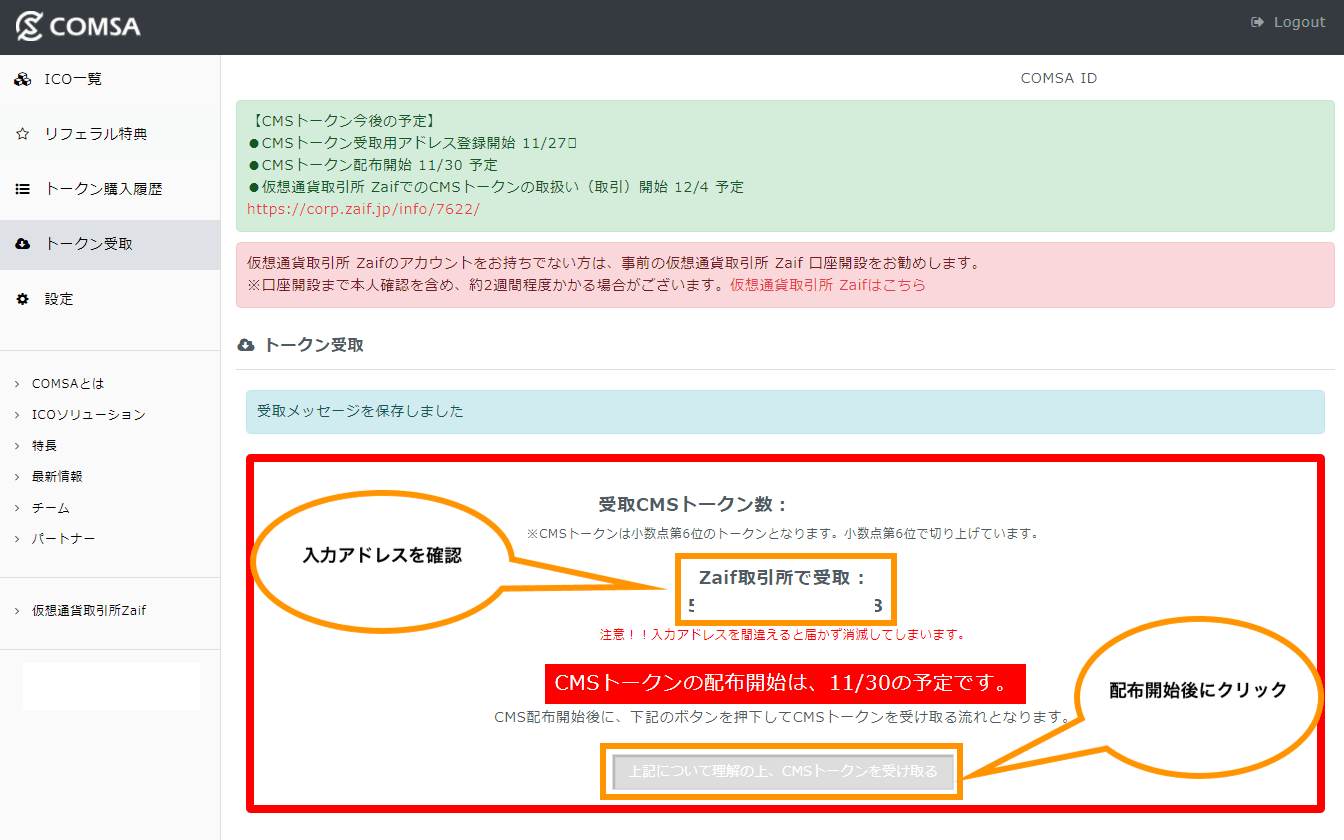
受け取り用アドレスの設定が完了すると、図のように表示されます。
2017年11月30日以降にボタンが活性化されるので、「上記について理解の上、CMSトークンを受け取る」をクリックして受け取ります。
図にも記載の通り、入力アドレスを間違えいると届かず消滅する可能性があります。入力するアドレスを間違えないよう、十分注意して下さい!
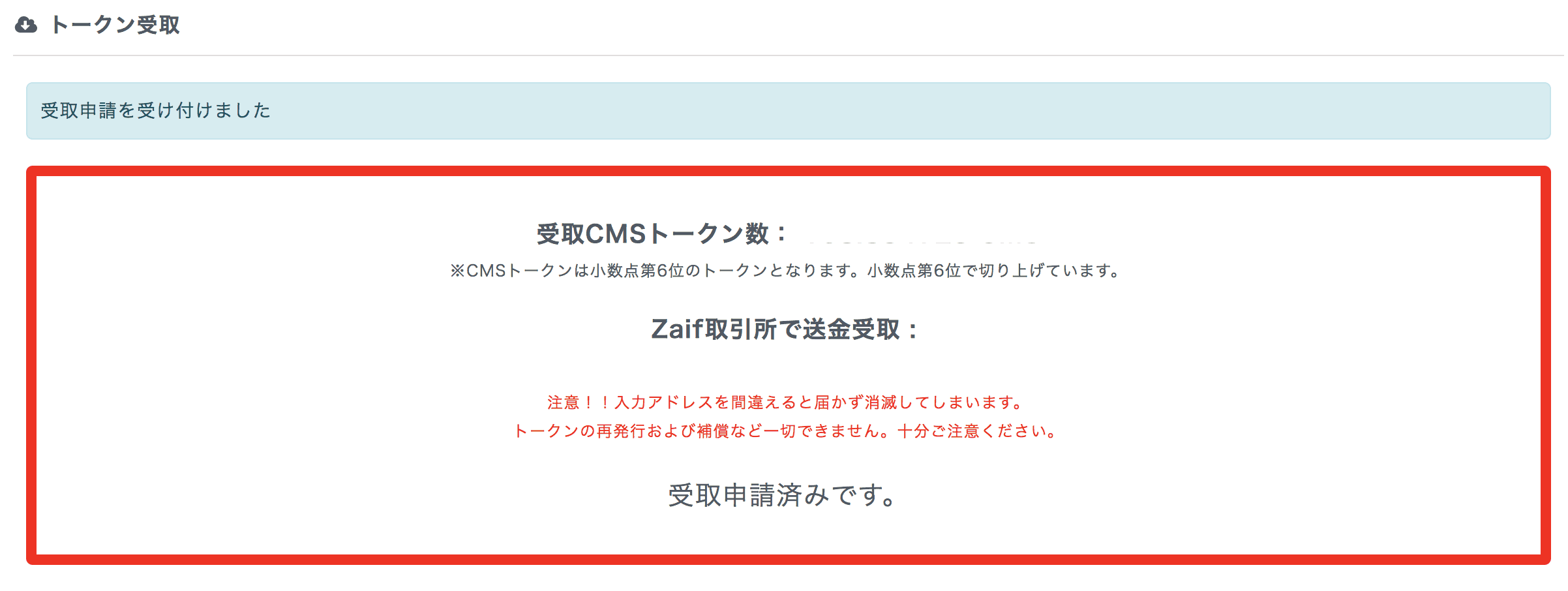
利用規約に同意し、受け取るボタンをクリックして受取申請済みになれば完了です。
ウォレットで受け取る場合
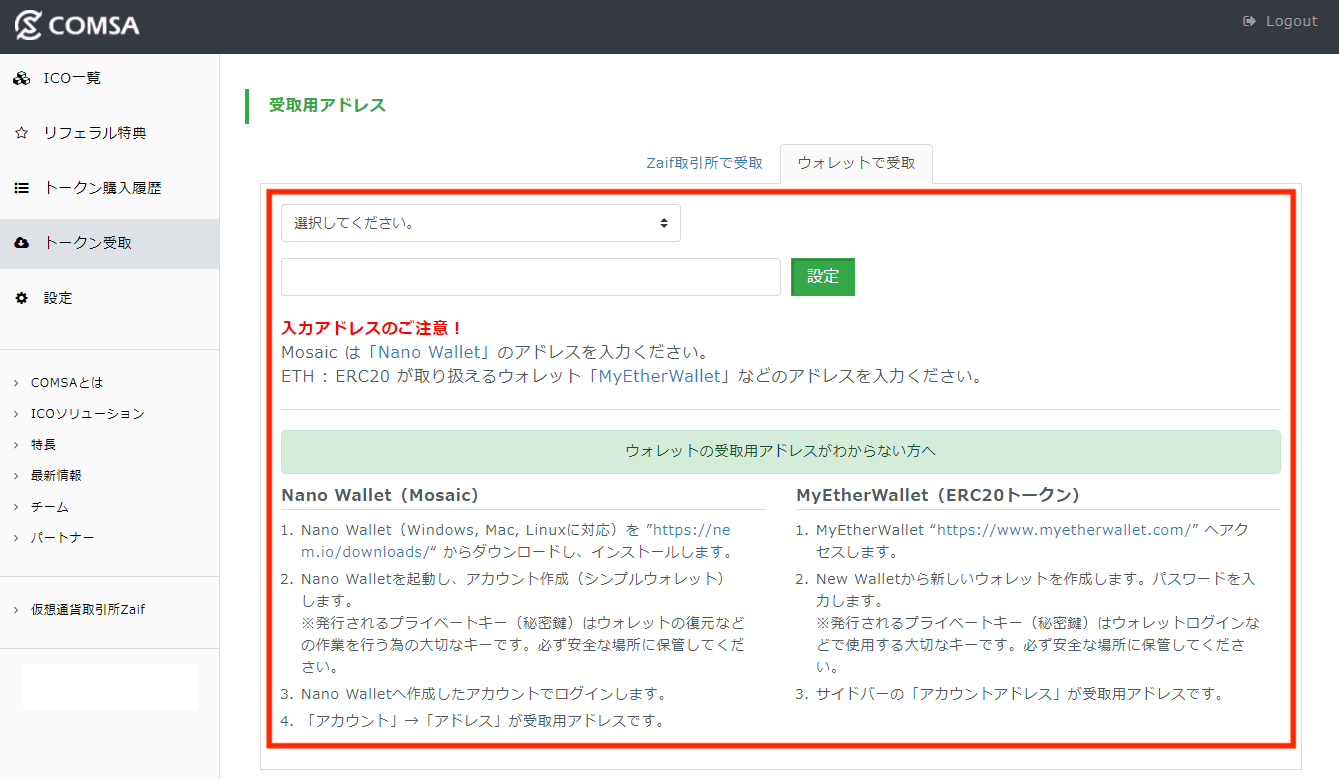
ウォレットで受け取る場合は、Mosaicを受け取るなら「Nano Wallet」、ERC20トークンを受け取るなら「MyEtherWallet」が選択できます。
事前にウォレットを使えるようにして下さい。
Zaif取引所の受け取り用アドレスの確認方法
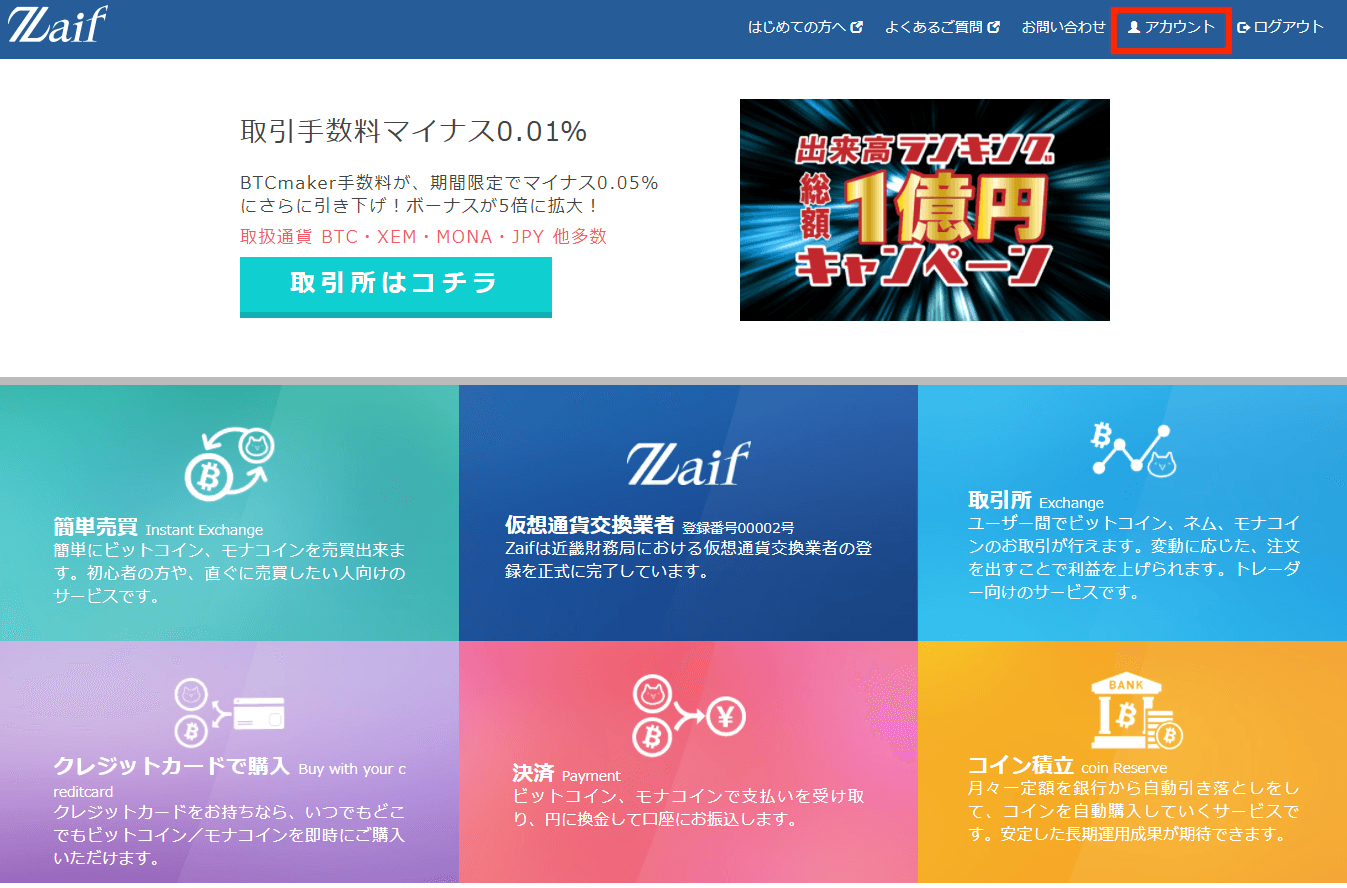
Zaif取引所にログイン後、上のメニューにある「アカウント」をクリックします。
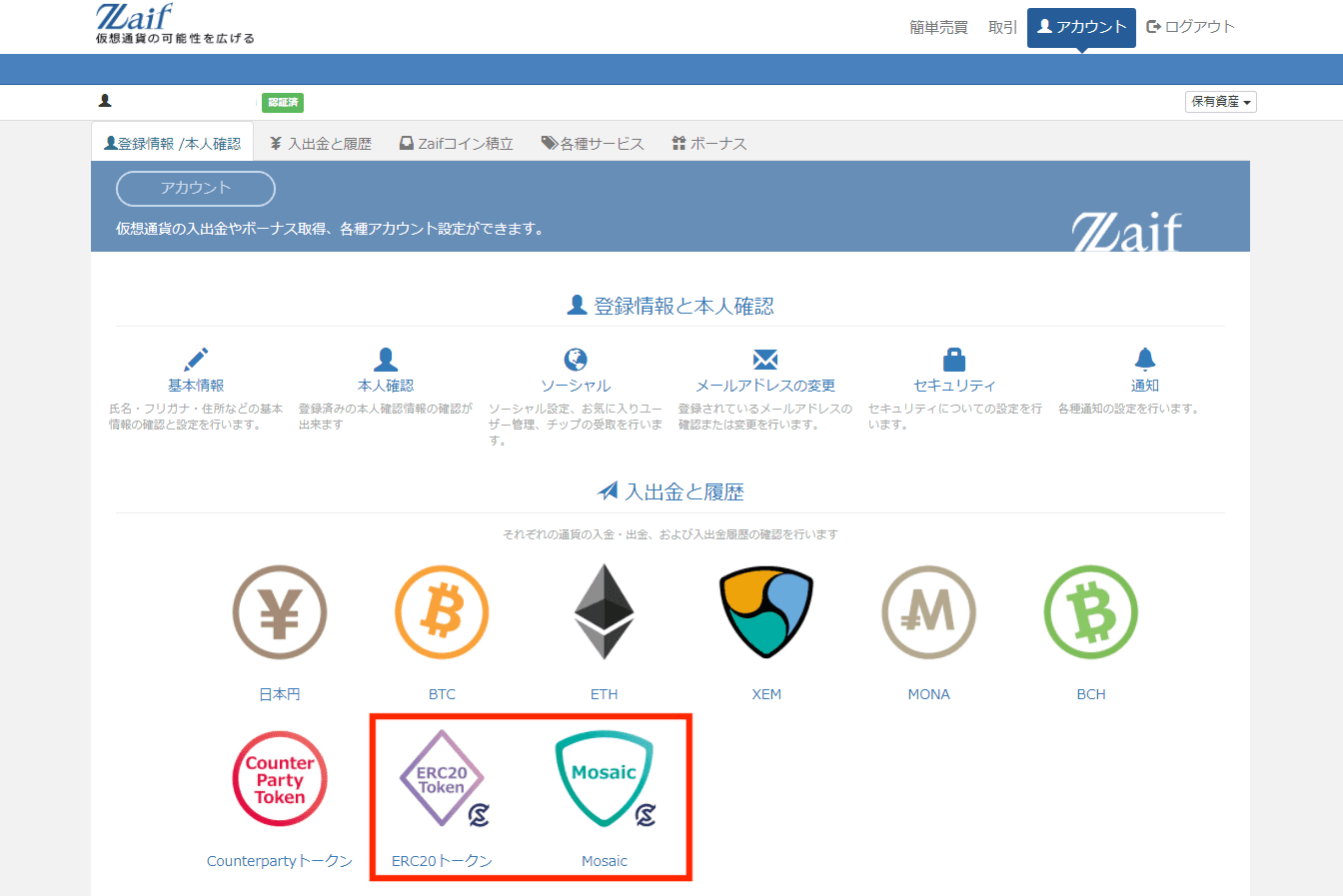
入出金と履歴の画面に、「ERC20トークン」と「Mosaic」があるので、どちらかを選択してクリックします。
ERC20トークンの場合
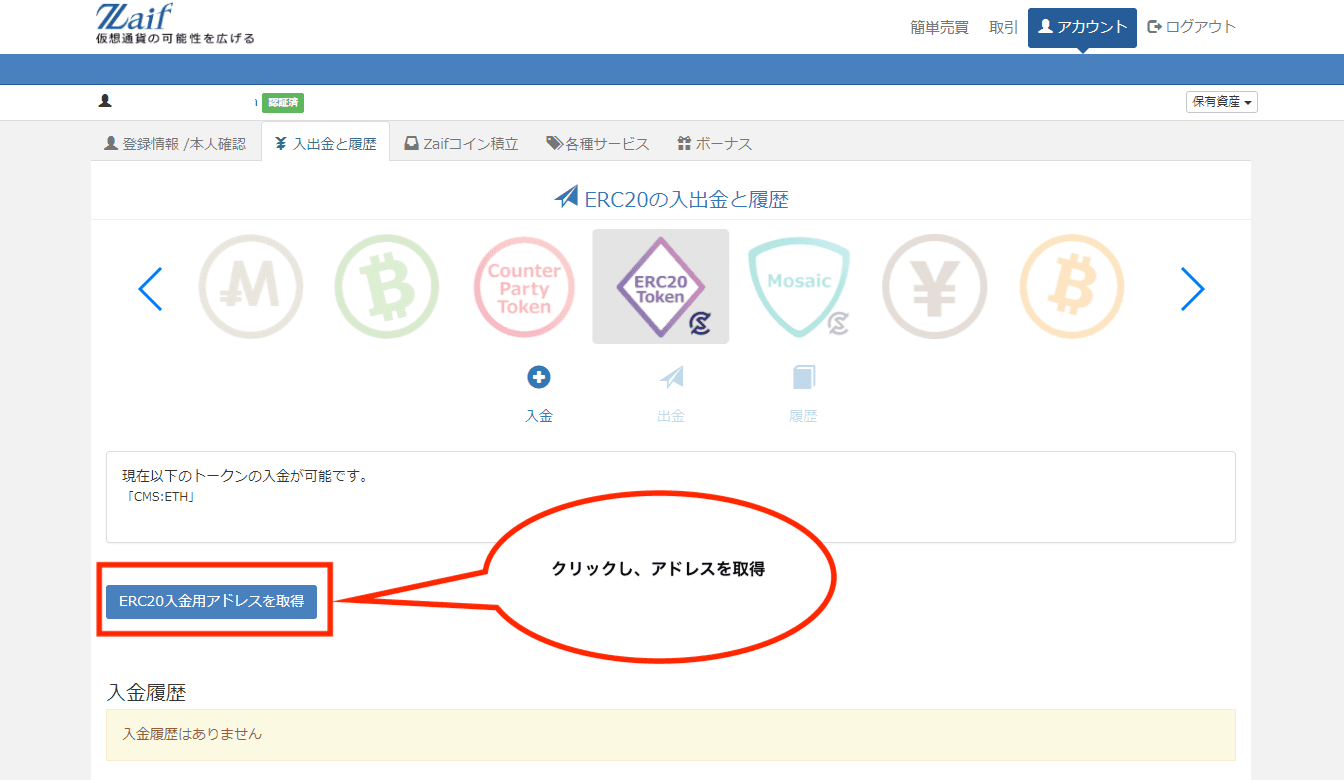
画面にある「ERC20入金用アドレスを取得」をクリックして下さい。
表示されたアドレスが受取用のアドレスになります。
Mosaicの場合
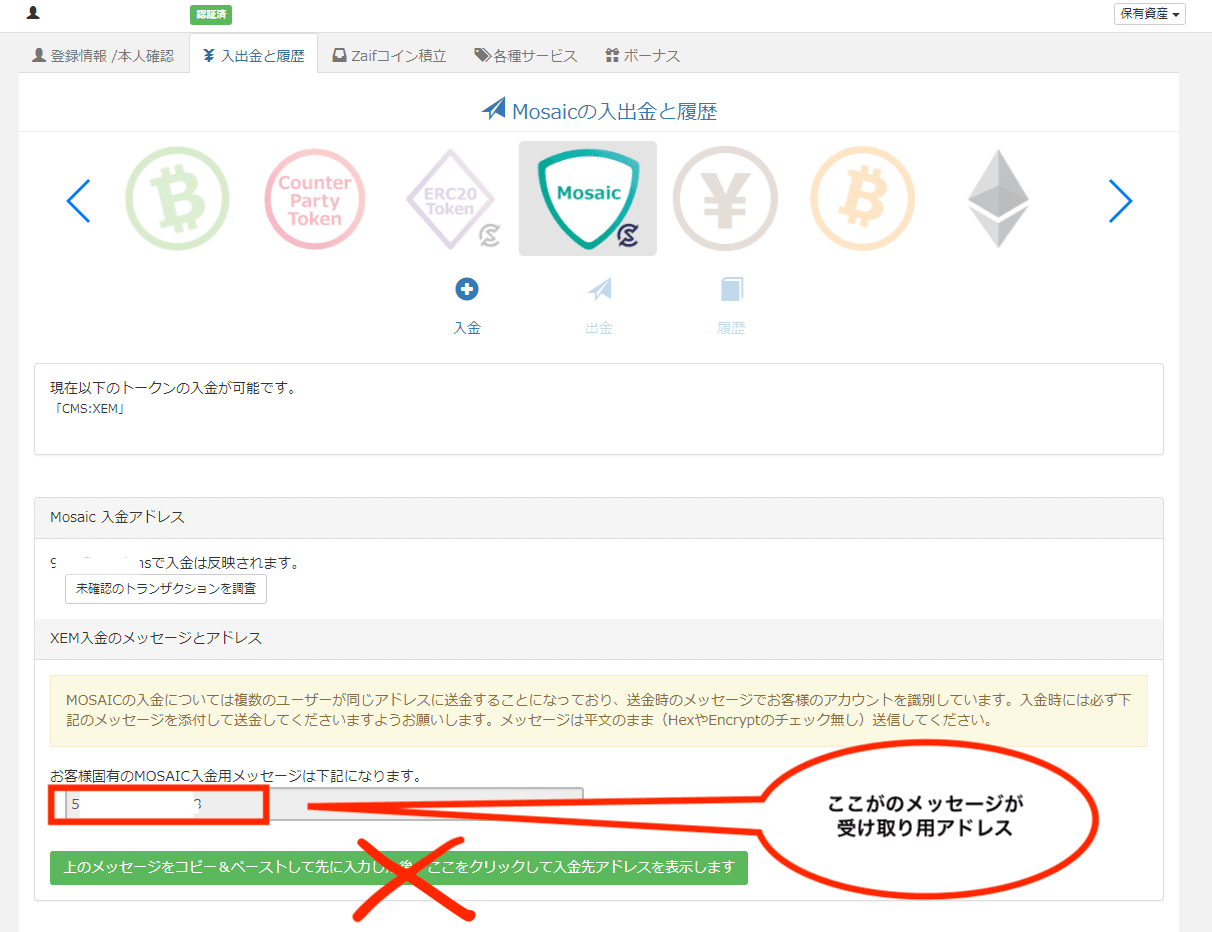
画面にある「お客様固有のMOSAIC入金用メッセージは下記になります。」の下に表示されているのが受け取り用のアドレスになります。
その下にあるのは共通のNEMアドレスなので、間違えて入力しないように注意して下さい。
Zaif取引所で着金の確認方法
私の場合は、12月1日の深夜2時頃に受け取り申請を行い、13時49分に着金が完了しました。
結構時間がかかるようなので、じっくり待ちましょう。
Zaif取引所で着金を確認するには、ERC20トークンまたはMosaicの「入金履歴」を確認するか、取引画面の「保有資産」から確認できます。
入金履歴を確認する場合
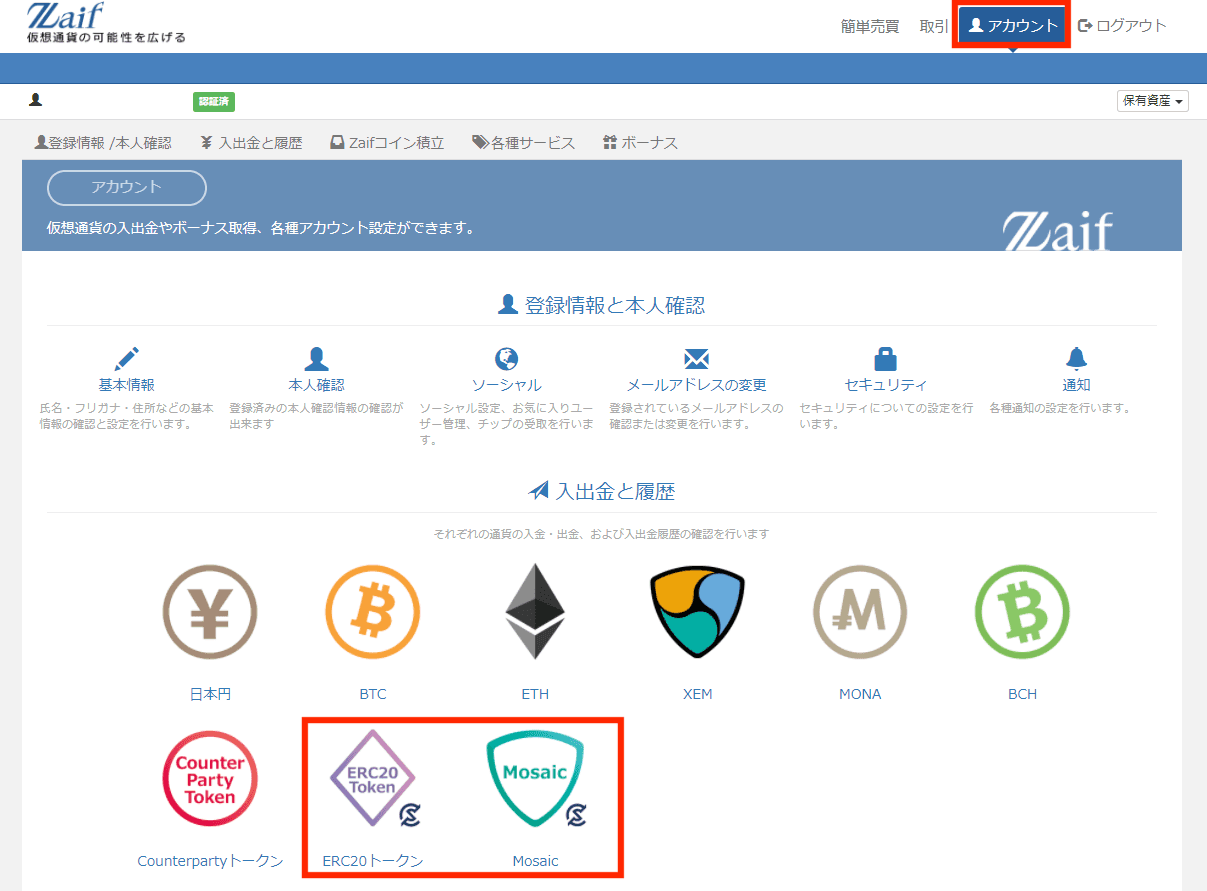
Zaif取引所の左上のメニュー「アカウント」から、「ERC20トークン」または「Mosaic」をクリックします。
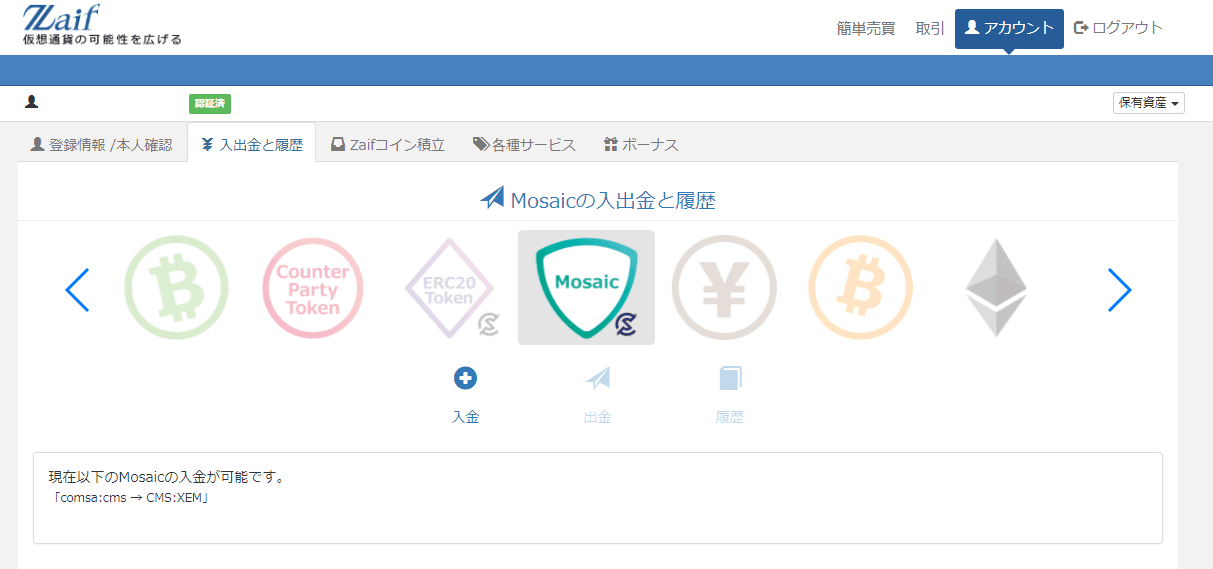

画面下にある入金履歴から確認できます。
取引画面の保有資産から確認する場合
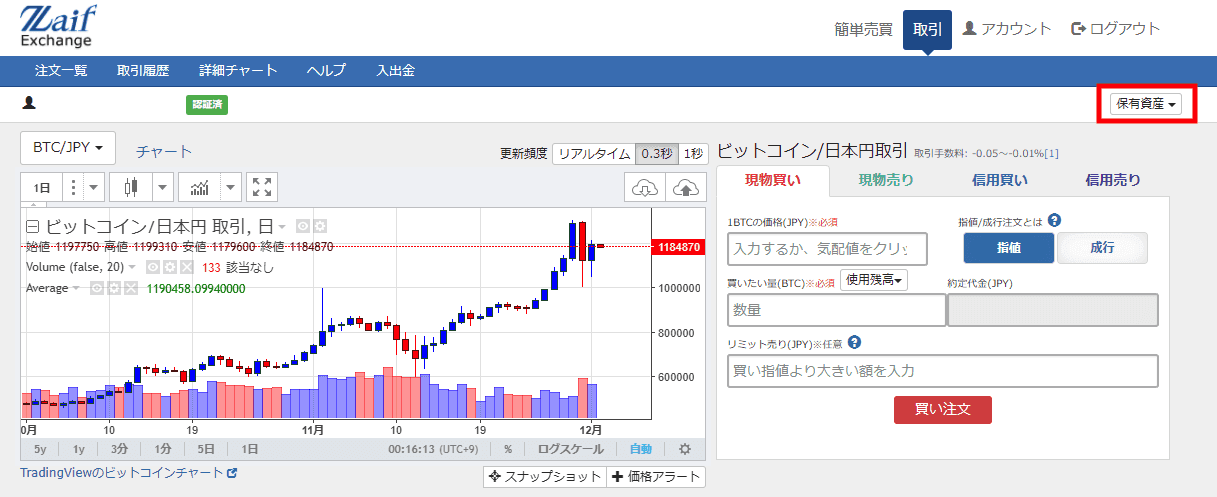
取引画面の右上にある「保有資産」をクリックします。
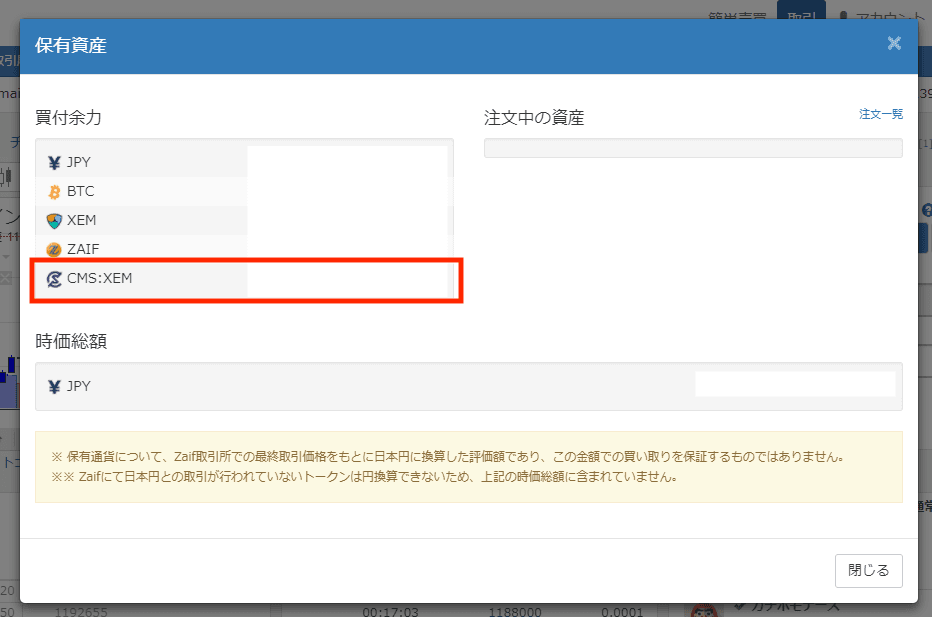
保有資産に追加されます。
2段階認証の設定方法
2段階認証の設定はお済みですか?
仮想通貨関連は詐欺被害なども多いので、セキュリティ向上のため、2段階認証も必ず設定することをオススメします。
COMSAの二段階認証の設定方法について解説します。
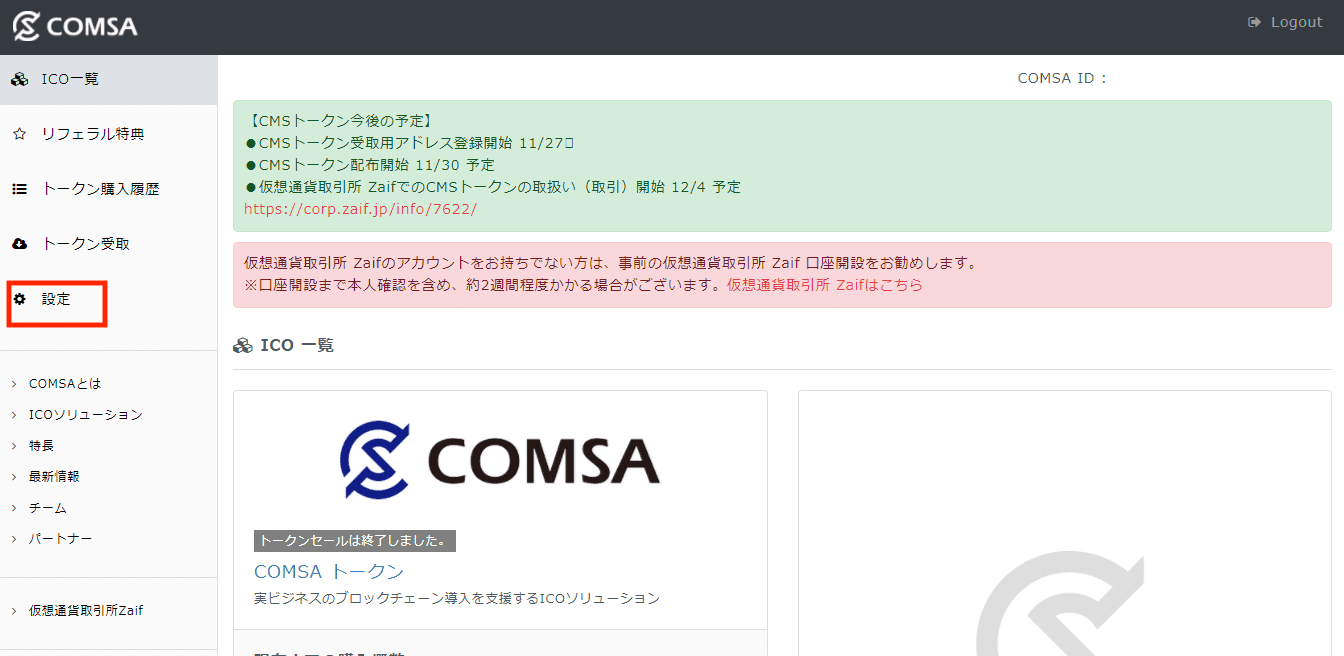
COMSAにログイン後、「設定」をクリックします。
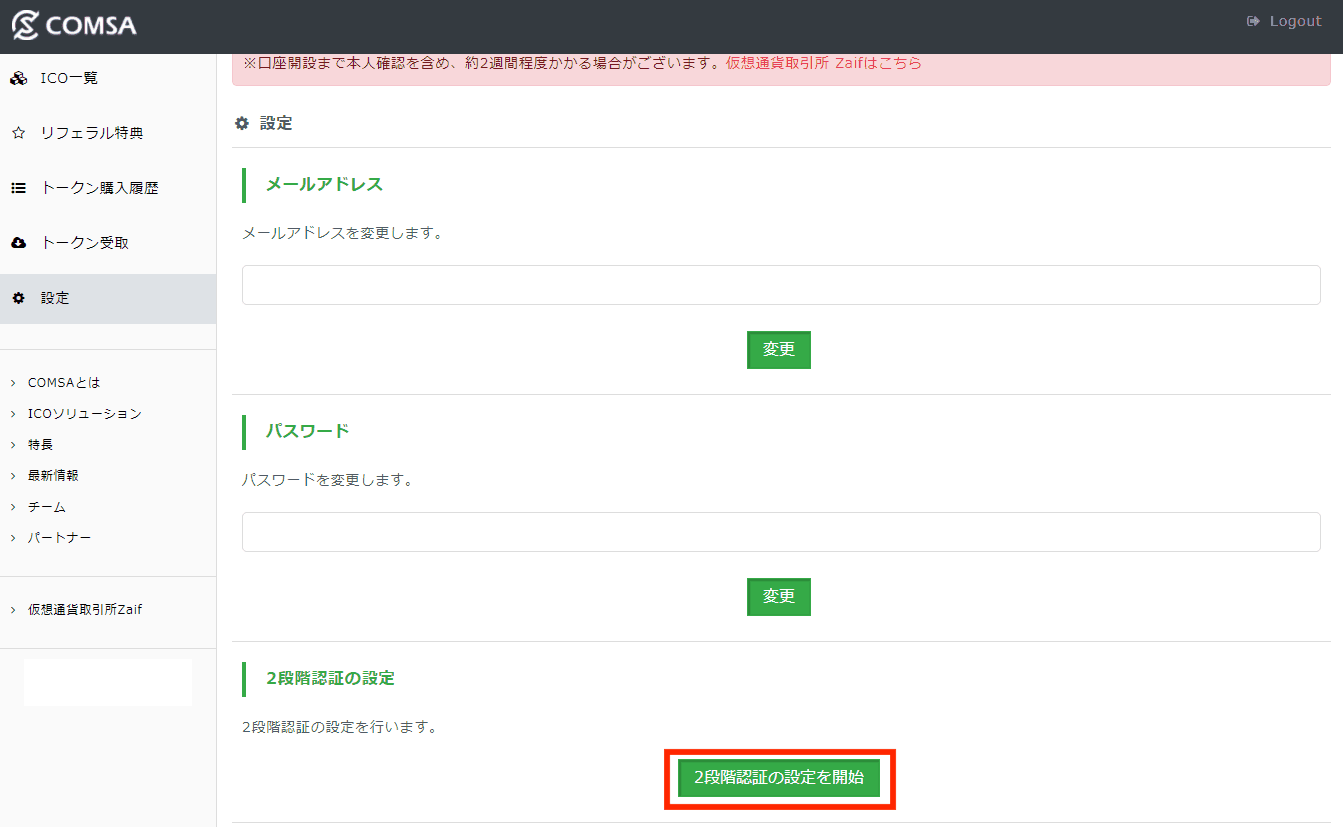
画面下にある「2段階認証の設定を開始」をクリックします。
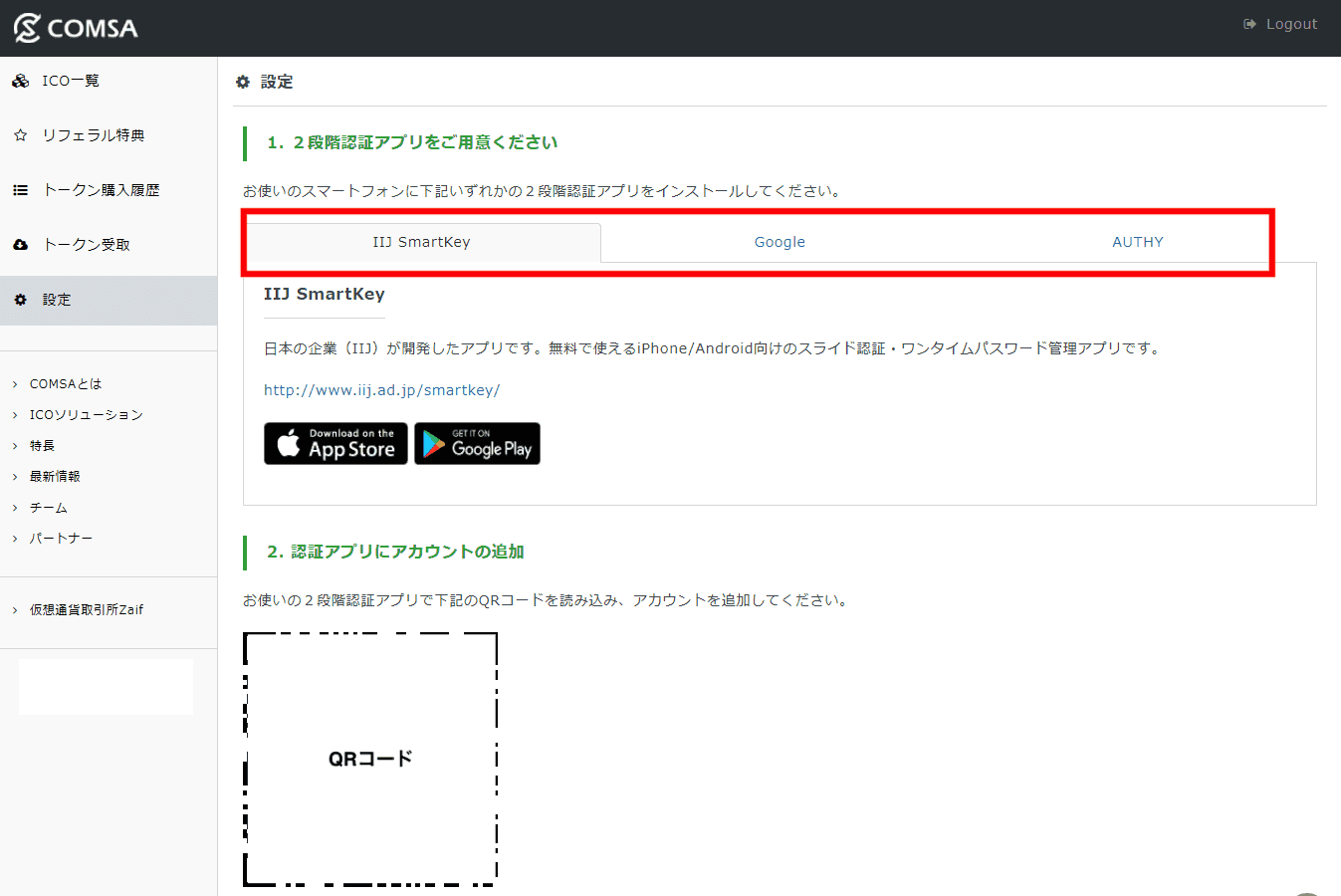
2段階認証には、事前にスマホ用のアプリをインストールする必要があります。
スマホアプリは3種類から選べるので、好きなものを使用して下さい。
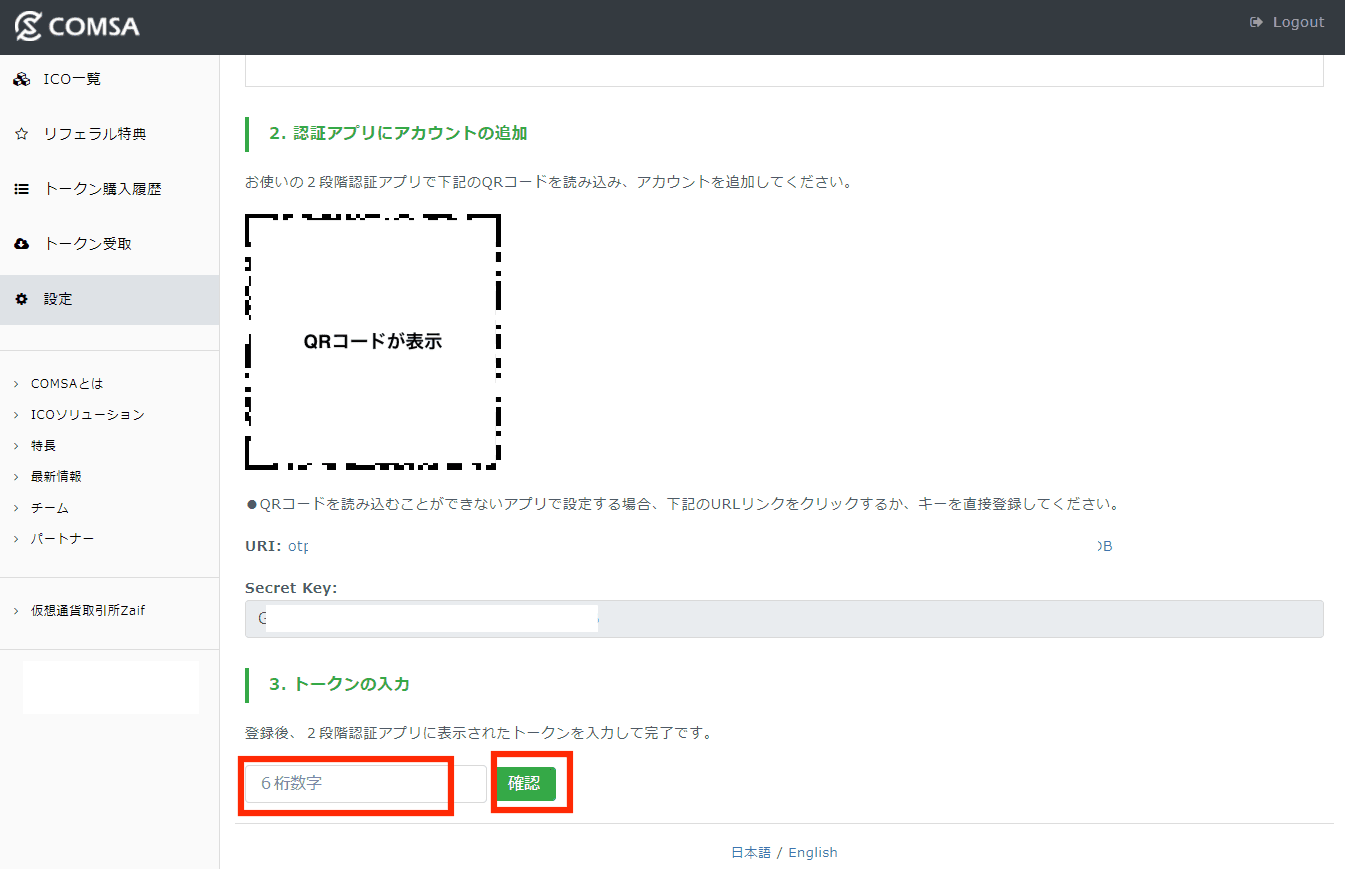
アプリの準備完了後、アプリを使用して画面にあるQRコードを読み込んで下さい。
読み込みが完了後、アプリに6桁の数字が表示されるので、入力して「確認」をクリックします。
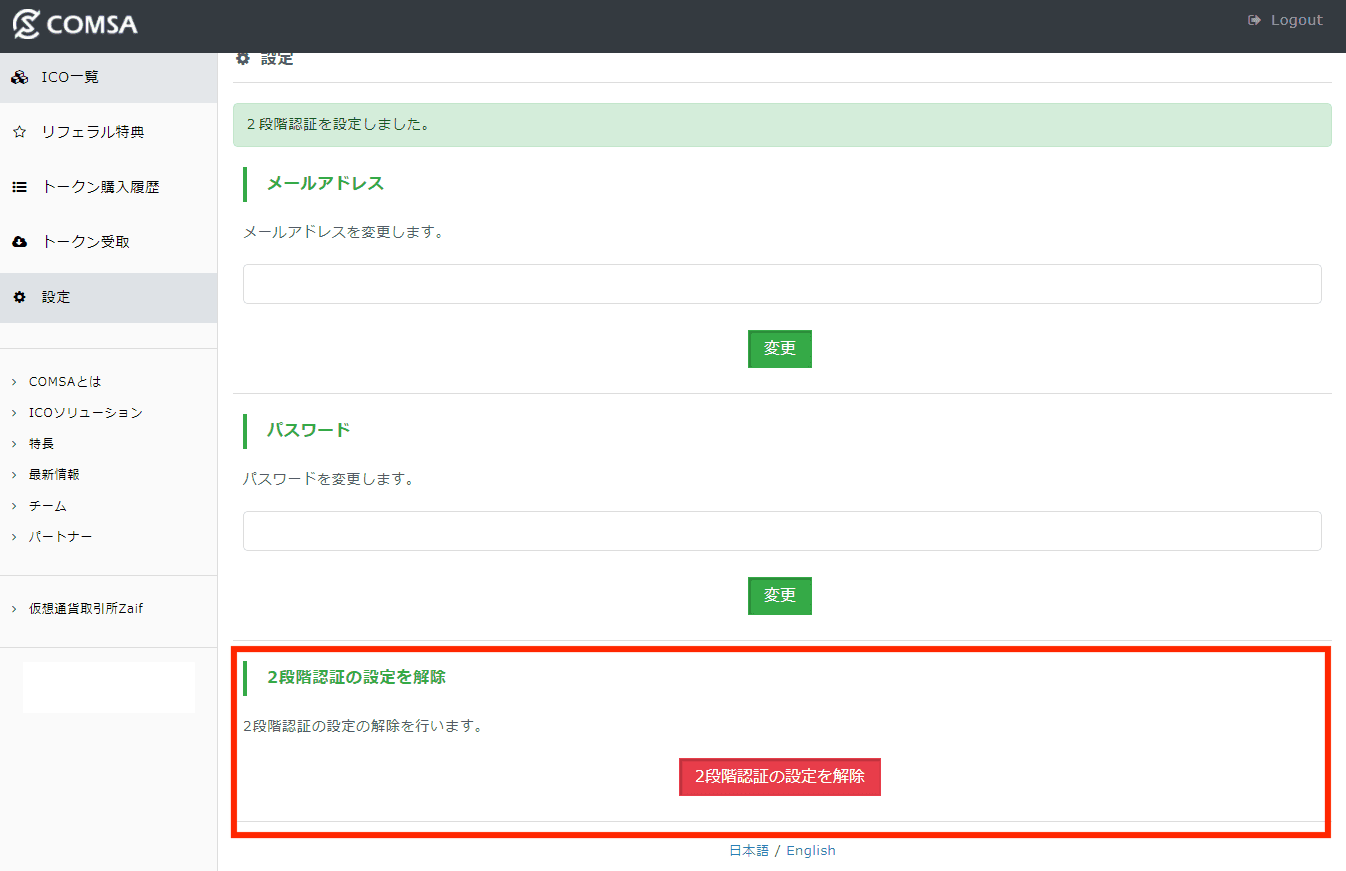
図のように表示されれば、設定が完了です。
最後に
今回はCMSトークンの受け取り方法について解説しました。
アドレスの入力間違いやセキュリティーには十分注意して、CMSトークンを受け取って下さいね!
Zaif取引所の登録方法はコチラの記事にまとめています。
Tomoyuki
最新記事 by Tomoyuki (全て見る)
- PythonのDjangoで管理画面を開発する方法まとめ - 2025年12月24日
- PythonのFastAPIでDDD(ドメイン駆動設計)構成のバックエンドAPIを開発する方法まとめ - 2025年12月6日
- ITエンジニア採用は難しい!?現役Web系エンジニア視点における問題点と解決策まとめ - 2025年9月15日












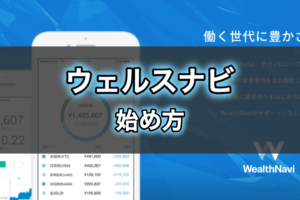






コメントを残す